- Зохиолч Jason Gerald [email protected].
- Public 2024-01-19 22:13.
- Хамгийн сүүлд өөрчлөгдсөн 2025-01-23 12:27.
Падлет бол танд болон бусад хэрэглэгчдэд текст, зураг, линк эсвэл бусад контент дээр хамтран ажиллах боломжийг олгодог интернет сайт юм. Эдгээр хамтын орон зай бүрийг хувийн мэдээллийн самбар болгон ашиглах боломжтой "хана" гэж нэрлэдэг. Багш, ажил олгогчид бүтээлч мультимедиа яриа, тархины шуургыг дэмжихийн тулд Падлетыг ихэвчлэн ашигладаг.
Алхам
3 -р хэсгийн 1: Ханыг эхлүүлэх
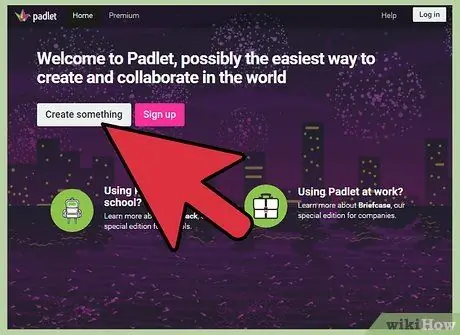
Алхам 1. Товчлууртай танилцана уу
com.
Ямар нэгэн зүйл бүтээх эсвэл хана хийх гэсэн товчлуур дээр дарна уу. Өвөрмөц холбоосоор та өөрийн хананд очих болно.
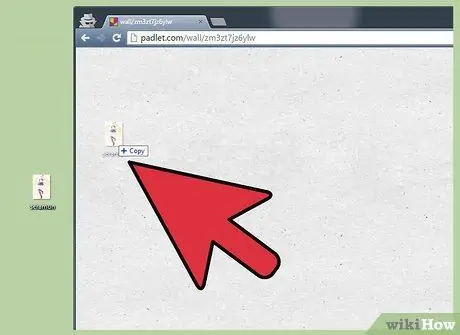
Алхам 2. Зургийг өөрийн ширээний компьютер эсвэл компьютерийн лавлахаас чирж ханандаа байрлуулна уу
Та үүнийг хөтөчийнхөө цонх руу чирсэн л бол зургийг хананд наалдуулах болно. Зургийн төв хэсэгт дарж хананы эргэн тойронд шилжүүлэх, эсвэл булангуудын сумыг ашиглан зургийг томруулж, томруулж харна уу.
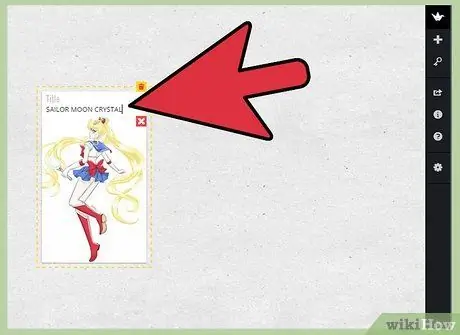
Алхам 3. Зурган дээр давхар товшиж нэр өгөөрэй
Зурган дээр гарчиг эсвэл тайлбар бичээрэй.
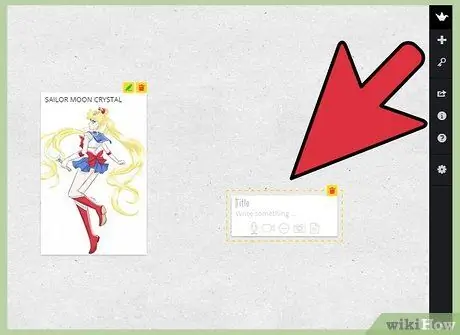
Алхам 4. Ханан дээрх хоосон цэг дээр дарна уу
Зурвас бичихийн тулд бичиж эхлээрэй.
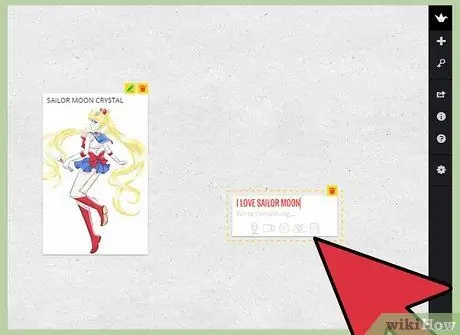
Алхам 5. Зурвасын доорх жижиг дүрсүүдийг хар
Боломжтой линк товч, байршуулах товч, видео товчлуур. Мессежүүдэд мультимедиа элементүүдийг хавсаргахын тулд эдгээр товчлуурыг ашиглана уу.
- Холбоосын дүрс дээр дарж зурваст URL хавсаргана уу. Зарим вэбсайт дээрх зургийг холбох боломжтой тул энэ аргыг зураг хавсаргахад ашиглаж болно.
- Байршуулах холбоос дээр дарж файлыг компьютерээсээ сонгоно уу.
- Хэрэв танд вэбкамер байгаа бол видео линк дээр дарна уу. Та аудио зэрэг видео бичиж, дараа нь хуудсан дээр харуулах боломжтой.
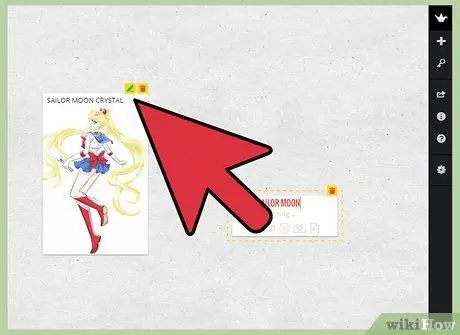
Алхам 6. Ханан дээрх элемент бүр дээр дарж томруулж, харахад хялбар болгоно
Бичлэгийн баруун дээд буланд байгаа харандаа дүрс дээр дарснаар зохиогч эсвэл эзэмшигчийн хана засах боломжтой. Утас эсвэл таблет гэх мэт өөр төхөөрөмж дээрх зургийн хэмжээг өөрчлөхийн тулд чимхэх дохиог ашиглаарай.
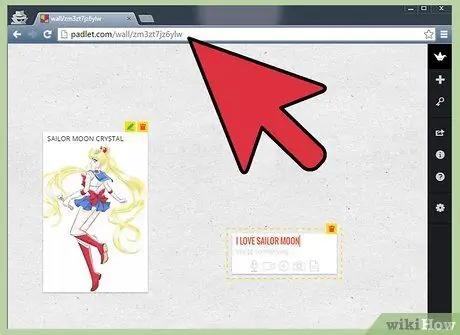
Алхам 7. URL -г хөтөч дээр хуулна уу
Энэ URL нь "padlet.com/wall/" гэж эхэлж, дараа нь таны хананд өвөрмөц үсэг тоон код орно. Хананд нэвтрэх эрхийг олгохын тулд энэ URL -г хөтөч дээр буулгана уу.
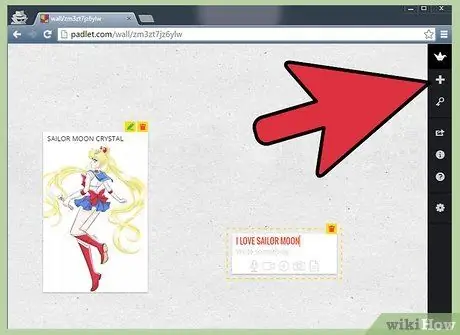
Алхам 8. Баруун баганаас нэмэх тэмдгийг сонгоод шинэ хана эхлүүлнэ үү
3 -р хэсгийн 2: Тохиргоог өөрчлөх
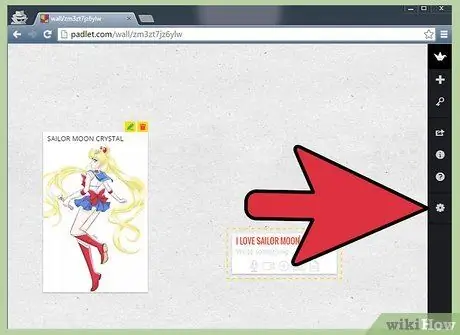
Алхам 1. Баруун буланд байгаа арааны дүрс дээр дарна уу
Энэ дүрс нь танд тохиргоогоо өөрчлөх боломжийг олгоно.
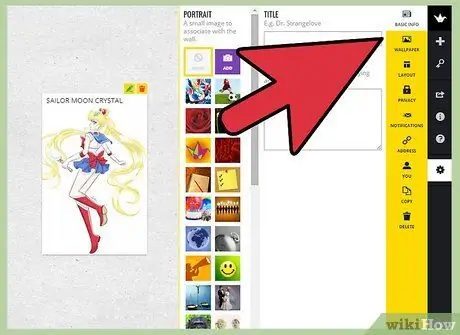
Алхам 2. Ханыг өөрчлөхийн тулд таб дээрээс дээрээс доош нь үзээрэй
Гарчиг, тайлбарыг агуулсан үндсэн мэдээллээр эхэл. Эдгээр талбарт мэдээлэл оруулна уу.
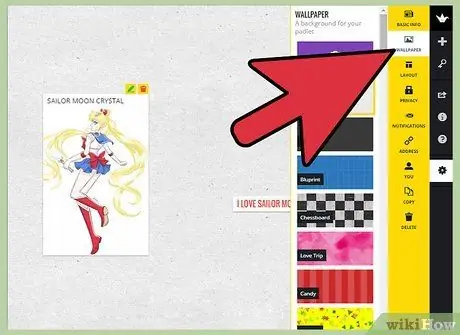
Алхам 3. Дараагийн таб, Дэлгэцийн зураг дээр дарна уу
Та цаасан эсвэл модон бүтэц сонгож, өөрийн зураг эсвэл аль хэдийн жагсаалтад байгаа вектор зургийг ашиглаж болно.
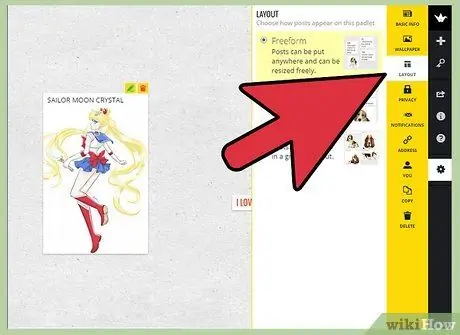
Алхам 4. Гурав дахь таб дээрээс байршлыг сонгоно уу
Та санамсаргүй зохион байгуулалт, он цагийн дараалал эсвэл сүлжээг сонгож болох бөгөөд ингэснээр Pinterest самбар шиг харагдаж болно.
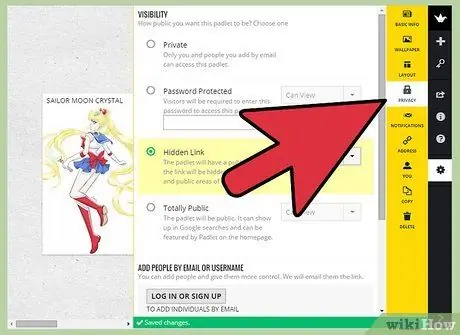
Алхам 5. Privacy tab дээр дарж таны хана хувийн, нуугдмал, нууц үгээр хамгаалагдсан эсвэл нийтийнх байх эсэхийг сонгоно уу
Мэдээллийн товчлуур нь эдгээр сонголт тус бүрийг радио товчлуур бүрийн доор тайлбарлах болно. Эдгээр тохиргоог хадгалахын тулд Submit дээр дарна уу.
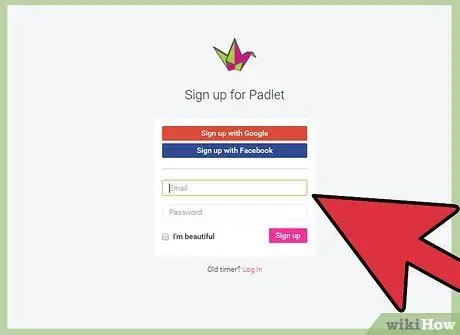
Алхам 6. Хана хуваалцах боломжтой байхын тулд данс бүртгүүлэх талаар бодож үзээрэй
Нууцлалын тохиргоо болон бусад табыг ашиглахын тулд та данстай байх ёстой.
3 -ийн 3 -р хэсэг: Хан хуваалцах
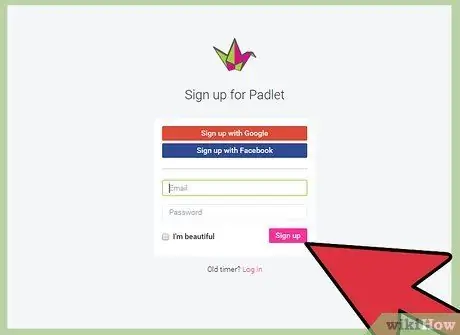
Алхам 1. Бүртгүүлэх товчийг дарж ханыг хуваалцаарай
Имэйл хаяг болон бусад мэдээллээ ашиглан бүртгүүлнэ үү. Бүртгэлээ баталгаажуулаад энэ өвөрмөц URL ашиглан ханандаа буцна уу.
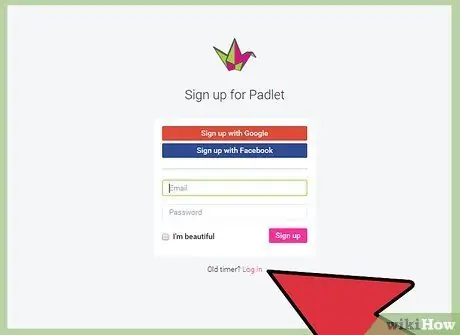
Алхам 2. Хэрэв та ханыг хуваалцахыг хүсч байгаа бол нэвтрэх товчийг дарна уу, гэхдээ та хараахан нэвтрээгүй байна
Имэйлээр хүн нэмэх хэсэгт имэйл хаяг нэмэх. Эдгээр бүх имэйл хаягууд таны хананд хандах, засварлах холбоосыг хүлээн авах болно.
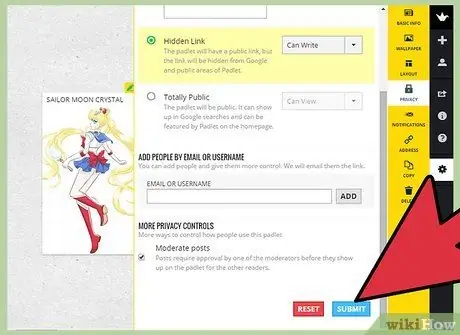
Алхам 3. Хэрэв та энэ ханыг заах гэж байгаа бол бичлэгийг удирдахын тулд товчлуур дээр дарна уу
Энэ нь та нийтлэхээсээ өмнө аливаа бичлэгийг батлах ёстой гэсэн үг юм. Нууцлалын тохиргоог өөрчлөхийн тулд Илгээх дээр дарна уу.
Та мэдэгдлийн таб дээрээс хүлээн авсан бичлэгийн мэдэгдлийг удирдах боломжтой
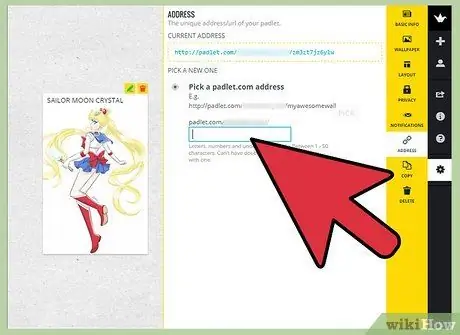
Алхам 4. Хаягийн таб дээр захиалгат ханын URL үүсгэх
Хэрэв танд данс байгаа бол та санахад илүү хялбар URL сонгох боломжтой, жишээлбэл "padlet.com/wall/mayberry".
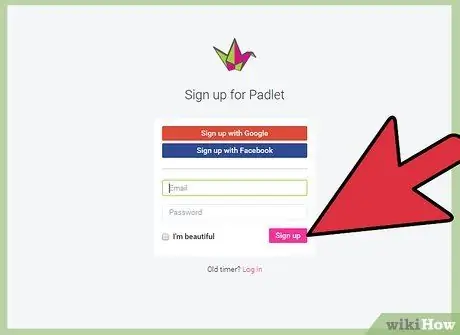
Алхам 5. 24 цагийн дотор хана руу нэвтэрч, ханыг нэхэмжилж, хянаж чадах хүн болно
Үгүй бол хана нь олон нийтэд үлдэх болно, хэн ч үүнийг шаардах эсвэл засах боломжтой.
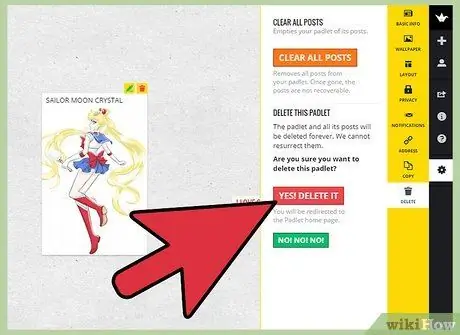
Алхам 6. Хэрэв та эзэмшигч бол ханыг устгахын тулд Delete табыг дарна уу
Энэ сайт нь таны баталгаажуулалтыг шаардах болно.






